Deel 2: zelf aan de slag
Welk scenario heeft u?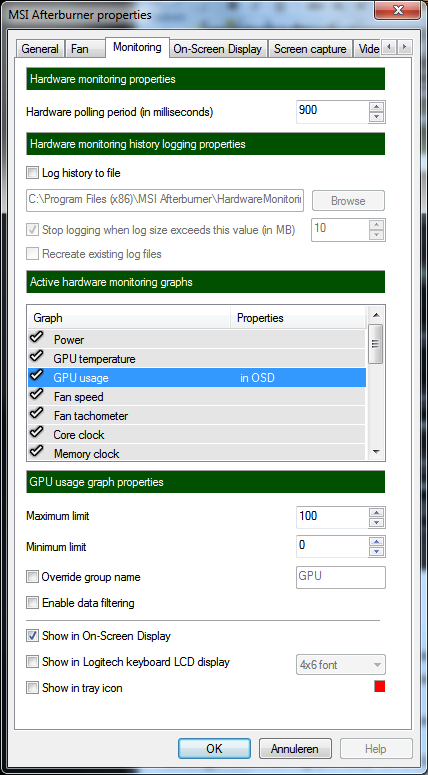
Sinds de introductie van Windows Vista is het mogelijk om naast de belasting van de processor (cpu) ook te kijken naar de belasting van de grafische kaart (gpu). Aan de hand van de volgende vuistregel kunt u afleiden wat van toepassing is:
Vuistregel:
Indien de belasting van de grafische kaart onder de 90% valt dan is er sprake van een cpu bottleneck en dus scenario 2. Indien de belasting van de grafische kaart boven de 90% uitkomt dan is er sprake van een gpu bottleneck, scenario 1.
Scenario’s
- de cpu moet wachten op de gpu
- de gpu moet wachten op de cpu
Meten van de gpu load:
Om de gpu load uit te lezen downloaden we de gratis software van MSI; MSI Afterbuner. Dit is een variant van het RivaTuner software pakket wat normaal gesproken gebruikt wordt voor het overclocken van grafische kaarten.
Na installatie is het nodig om een aantal instellingen te wijzigen:
Settings
Monitoring (3e tab)
GPU usage uit de lijst aanklikken
Show in On-Screen Display aanvinken.
Deze stap herhalen we voor de optie framerate (lager in de lijst).
Resultaat
Indien u nu een spel opstart dan zal in de linker bovenhoek de “GPU usage” procentueel worden weergeven. Het is hierbij wel belangrijk dat bij opties de optie “V-Sync” staat uitgeschakeld. V-sync beperkt namelijk de maximale framerate tot de frequentie van de monitor.









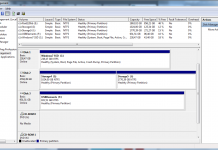




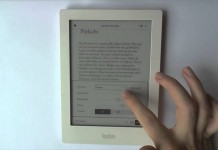
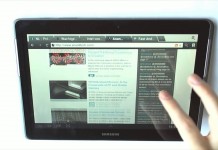
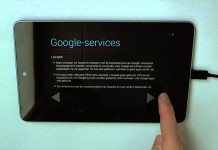











Comments: